E1AS-03E
Connexió del controlador d'impressora i d'aquest equip a una xarxa
Especifiqueu el port del controlador de la impressora per a l'adreça IP d'aquest equip.
Seguiu els passos 1 al 2 en ordre.
Si seguiu el procediment correctament però encara no us podeu connectar, comproveu la connexió al dispositiu. Si teniu problemes per connectar-vos a l'equip
NOTA
Les pantalles poden variar en funció del model i de les opcions instal·lades.
Les pantalles poden variar en funció del sistema de l'ordinador i del tipus o versió del controlador.
Pas 1: Comprovació de l'adreça IP del dispositiu
Quan connecteu aquest equip a una xarxa, necessita la seva pròpia adreça IP única dins d'aquesta xarxa. S'admeten dues versions d'adreces IP: IPv4 i IPv6. L'equip pot utilitzar IPv4 o IPv6, o pot utilitzar totes dues simultàniament.
Comprovació de l'adreça IPv4
1
Inicieu la sessió com a administrador al tauler de control de l'equip. Iniciar sessió com a administrador
2
A la pantalla <Inici>, premeu  (Configuració).
(Configuració).
 (Configuració).
(Configuració).3
Premeu <Preferències>  <Xarxa>
<Xarxa>  <Opcions de TCP/IP>
<Opcions de TCP/IP>  <Opcions d'IPv4>.
<Opcions d'IPv4>.
 <Xarxa>
<Xarxa>  <Opcions de TCP/IP>
<Opcions de TCP/IP>  <Opcions d'IPv4>.
<Opcions d'IPv4>.4
Premeu <Opcions d'adreça IP> i introduïu l'adreça IP.
5
Premeu <Bé>  <Tancar>.
<Tancar>.
 <Tancar>.
<Tancar>.Comprovació de l'adreça IPv6
1
Inicieu la sessió com a administrador al tauler de control de l'equip. Iniciar sessió com a administrador
2
A la pantalla <Inici>, premeu  (Configuració).
(Configuració).
 (Configuració).
(Configuració).3
Premeu <Preferències>  <Xarxa>
<Xarxa>  <Opcions de TCP/IP>
<Opcions de TCP/IP>  <Opcions d'IPv6>.
<Opcions d'IPv6>.
 <Xarxa>
<Xarxa>  <Opcions de TCP/IP>
<Opcions de TCP/IP>  <Opcions d'IPv6>.
<Opcions d'IPv6>.4
Comproveu l'adreça IPv6 segons el vostre entorn o objectius ho requereixi.
Comproveu l'adreça sense estat

1
Premeu <Opcions d'adreça sense estat>.
2
Comproveu les opcions i premeu <Bé>.
Comproveu l'adreça manual

1
Premeu <Opcions d'adreça manual>.
2
Comproveu les opcions i premeu <Bé>.
Comproveu l'adreça amb estat

1
Premeu <Usar DHCPv6>.
2
Comproveu les opcions i premeu <Bé>.
5
Premeu <Tancar>.
Pas 2: Configuració del port del controlador
Configuració del port del controlador (Windows 10)
IMPORTANT
En engegar l'ordinador, inicieu la sessió sempre com a administrador.
NOTA
L'LPR és el protocol utilitzat generalment sobre TCP/IP. Per especificar l'ús d'LPR a la impressora com a condició com la retenció obligatòria, especifiqueu LPR al controlador també aquí.
Raw és un protocol que es pot utilitzar a Windows. Proporciona una transferència de dades més ràpida que LPR.
1
Seleccioneu [ Inicia]
Inicia]  [
[ Configuració] a l'ordinador.
Configuració] a l'ordinador.
 Inicia]
Inicia]  [
[ Configuració] a l'ordinador.
Configuració] a l'ordinador.2
Feu clic a [Dispositius]  [Impressores i escàners].
[Impressores i escàners].
 [Impressores i escàners].
[Impressores i escàners].3
Feu clic a la icona del dispositiu i després a [Administració].
4
Feu clic a [Propietats de la impressora].
5
A la pestanya [Ports], feu clic a [Afegeix el port].

6
En [Tipus de port disponibles], seleccioneu [Standard TCP/IP Port] i feu clic a [Port nou].
7
Feu clic a [Endavant].
8
Introduïu l'[Printer Name or IP Address] i feu clic a [Endavant]

En [Printer Name or IP Address], introduïu l'adreça IP de l'equip. Pas 1: Comprovació de l'adreça IP del dispositiu
El [Nom del port] s'introdueix automàticament. Canvieu el nom del port com calgui.
NOTA
Si apareix la pantalla [Sa requiere in formación adicional acerca de puertos], seguiu qualsevol dels passos següents:
Torneu a la pàgina anterior de l'assistent i torneu a introduir l'[Printer Name or IP Address]. Després, feu clic a [Endavant].
En [Tipus de dispositiu], seleccioneu [Normal] i seleccioneu [Canon Network Printing Device with P9100] del menú desplegable. Després, feu clic a [Endavant].
En funció del model, el nom seleccionat a [Tipus de dispositiu] [Normal] pot no ser [Canon Network Printing Device with P9100].
[Normal] pot no ser [Canon Network Printing Device with P9100].
En funció del model, el nom seleccionat a [Tipus de dispositiu]
 [Normal] pot no ser [Canon Network Printing Device with P9100].
[Normal] pot no ser [Canon Network Printing Device with P9100].9
Feu clic a [Acabament].
10
A la finestra [Ports de la impressora], feu clic a [Tanca].
Per utilitzar LPR, aneu al pas 11.
Per utilitzar Raw, aneu al pas 13.
11
Feu clic a [Configura el port].
12
En [Protocol], seleccioneu [LPR] i introduïu el [Nombre de cola] a [Configuració LPR].

En [Nombre de cola] podeu especificar qualsevol dels següents noms de cua d'impressió:
"LP": Impressió segons les opcions de la cua de l'equip. Normalment s'utilitza aquesta opció.
"SPOOL": La impressió sempre es porta a terme després que les dades es col·loquen al disc dur, independentment de les opcions del dispositiu.
"DIRECT": La impressió mai té dades de cua al disc dur, independentment de les opcions de l'equip.
13
Feu clic a [Tanca].
Configuració del port del controlador (macOS)
Si l'adreça IP de l'equip i la del Mac no coincideixen, suprimiu-lo i torneu a introduir l'adreça IP correcta abans de tornar a registrar l'equip.
Comprovació de l'adreça IP del Mac
1
Feu clic a [ ]
]  [Sobre aquest Mac].
[Sobre aquest Mac].
 ]
]  [Sobre aquest Mac].
[Sobre aquest Mac].2
A la pestanya [Visió general], feu clic a [Informe del sistema...].
3
En [Maquinari], feu clic a [Impressores].
4
En [Nom de la cua], seleccioneu l'equip.
5
Comproveu que l'adreça IP que es mostra a [URI] és la mateixa que l'adreça IP de l'equip. Pas 1: Comprovació de l'adreça IP del dispositiu
Eliminació de l'equip
1
Obriu [System Preferences] i feu clic a [Printers & Scanners].
2
Seleccioneu el dispositiu i, a continuació, feu clic a [-].

Tornar a desar l'equip
1
Obriu [System Preferences] i feu clic a [Printers & Scanners].
2
Feu clic a [+] a la part inferior de la finestra que es mostra.
Si apareix un botó desplegable quan feu clic a [+], seleccioneu [Add Printer or Scanner].

3
Deseu l'equip.
Connexió TCP/IP

1
Feu clic a [IP] a la barra d'eines i seleccioneu [Line Printer Daemon – LPD] a [Protocol].

2
Introduïu l'adreça IP de l'equip a [Address] i seleccioneu [Select Software] en [Use].
Si es mostra un controlador compatible amb la impressora a [Use], aneu al pas 6.

NOTA
Fins i tot si introduïu l'adreça IP correcta, pot aparèixer el missatge "Incorrect address".
Connexió Bonjour

1
Feu clic a [Default] a la barra d'eines i seleccioneu l'equip en la llista.
Seleccioneu una impressora amb "Bonjour" en [Kind].

2
Seleccioneu [Select Software] a [Use].
Si es mostra un controlador compatible amb la impressora a [Use], aneu al pas 7.
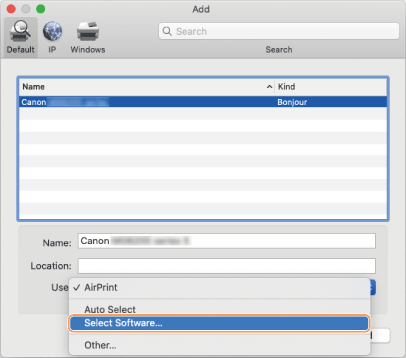
4
Comproveu si hi ha un controlador d'impressora compatible amb l'equip.
Si no sabeu el nom del controlador d'aquest equip, consulteu el fitxer Readme.
5
Seleccioneu l'equip de la llista a la finestra [Printer Software] i feu clic a [OK].
6
Si cal, canvieu el [Name] d'aquest equip i feu clic a [Add].
7
Comproveu que l'equip i el seu tipus apareguin a la finestra.
Si teniu algun equipament opcional instal·lat a l'equip, consulteu les opcions a [Options & Supplies]  [Utility]
[Utility]  [Open Printer Utility]
[Open Printer Utility]  [Printer Information]
[Printer Information]  [OK].
[OK].
 [Utility]
[Utility]  [Open Printer Utility]
[Open Printer Utility]  [Printer Information]
[Printer Information]  [OK].
[OK].
Si teniu problemes per connectar-vos a l'equip
Si teniu problemes per connectar-vos a l'equip, feu les comprovacions següents:
Comproveu la comunicació de l'ordinador a l'equip.
Envieu una ordre de ping des de l'ordinador per comprovar la comunicació amb l'equip.
Windows 10
Obriu [ Inicia]
Inicia]  [Sistema del Windows]
[Sistema del Windows]  [Indicador d'ordres], escriviu "PING Printer IP address" i premeu "Enter".
[Indicador d'ordres], escriviu "PING Printer IP address" i premeu "Enter".
 Inicia]
Inicia]  [Sistema del Windows]
[Sistema del Windows]  [Indicador d'ordres], escriviu "PING Printer IP address" i premeu "Enter".
[Indicador d'ordres], escriviu "PING Printer IP address" i premeu "Enter".Si el vostre equip es pot comunicar amb el dispositiu, apareixerà el missatge de quatre línies "Reply from printer IP address: Byte count = xx (time) < xms TTL=xx".
Mac OS X
Feu clic al disc dur  [Applications]
[Applications]  [Utility]
[Utility]  [Terminal], escriviu "PING Printer IP address" i premeu "Enter".
[Terminal], escriviu "PING Printer IP address" i premeu "Enter".
 [Applications]
[Applications]  [Utility]
[Utility]  [Terminal], escriviu "PING Printer IP address" i premeu "Enter".
[Terminal], escriviu "PING Printer IP address" i premeu "Enter".Si el vostre equip es pot comunicar amb l'equip, apareixerà el missatge "xx bytes from printer IP address:icmp_seq=xx ttl=xx time=x ms".
Si no podeu comunicar-vos amb l'equip
Si l'ordinador no es pot comunicar amb l'equip, apareixerà un missatge que no sigui "xx bytes from printer IP address". Aquests missatges inclouen "Request timed out", "Destination host unreachable" i "Data transfer failed". En aquest cas, proveu de fer ping a un altre dispositiu de xarxa.
Si us podeu comunicar amb altres dispositius de xarxa, consulteu els elements de la llista de comprovació de dispositius a continuació.
Si no podeu comunicar-vos amb altres dispositius de xarxa, reviseu les connexions físiques de la xarxa i les opcions de xarxa dels dispositius.
Llista de comprovació de dispositius
Si no podeu comunicar-vos només amb aquest equip, comproveu el següent:
Connexions físiques a l'equip i a la xarxa
Comproveu que aquest equip estigui correctament connectat a la xarxa mitjançant un cable de xarxa.
Apagueu l'alimentació principal de l'equip i torneu-la a engegar.
Si apagueu l'alimentació principal i la torneu a engegar després, es validaran els canvis a les opcions TCP/IP de l'equip.
Opcions de filtre d'adreces MAC
Les opcions TCP/IP de l'equip inclouen l'opció de filtre d'adreces MAC. Per bloquejar la transferència de dades entre aquest producte i el dispositiu amb l'adreça MAC especificada, especifiqueu l'adreça MAC (l'adreça MAC que es bloquejarà) amb "Permetre" definit com a directiva predeterminada per al filtre d'enviament o de recepció. Això vol dir que no es poden transferir dades entre aquest equip i el dispositiu amb l'adreça MAC especificada. Per activar la transferència de dades amb el dispositiu només amb l'adreça MAC especificada, especifiqueu l'adreça MAC (l'adreça MAC que es permetrà) amb "Bloquejar" establert com a directiva predeterminada per al filtre d'enviament o de recepció. Això significa que aquest equip només pot intercanviar dades amb el dispositiu amb l'adreça MAC especificada.
Si l'opció <Usar filtre> està establerta en <On> a  (Configuració)
(Configuració)  <Preferències>
<Preferències>  <Xarxa>
<Xarxa>  <Opcions de tallafoc>
<Opcions de tallafoc>  <Filtre d'adreces MAC>
<Filtre d'adreces MAC>  <Filtre sortida> o <Filtre entrada>, comproveu el següent:
<Filtre sortida> o <Filtre entrada>, comproveu el següent:
 (Configuració)
(Configuració)  <Preferències>
<Preferències>  <Xarxa>
<Xarxa>  <Opcions de tallafoc>
<Opcions de tallafoc>  <Filtre d'adreces MAC>
<Filtre d'adreces MAC>  <Filtre sortida> o <Filtre entrada>, comproveu el següent:
<Filtre sortida> o <Filtre entrada>, comproveu el següent:Si l'opció <Directiva predeterminada> està en <Permetre>, la transferència de dades es bloqueja si es desa l'adreça MAC de l'ordinador.
Si l'opció <Directiva predeterminada> està en <Rebutjar>, es permet la transferència de dades si es desa l'adreça MAC de l'ordinador.